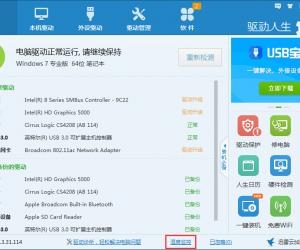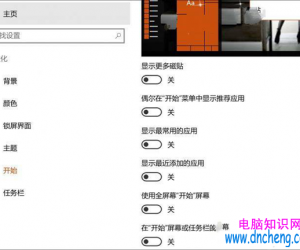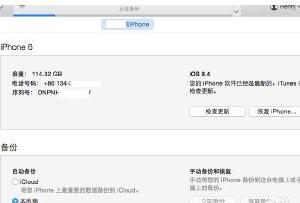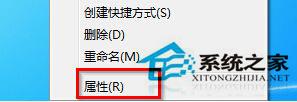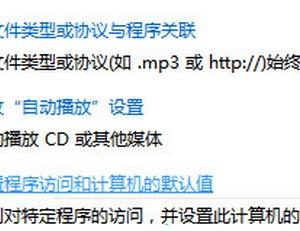win10系统自带的照片应用程序怎么删除 win10系统自带的图片可以删除吗
发布时间:2017-03-07 15:57:25作者:知识屋
win10系统自带的照片应用程序怎么删除 win10系统自带的图片可以删除吗 大家知道win10系统自带了很多应用程序,然而很多应用程序并没有想象中那么好用,比如win10系统自带的照片应用程序,本人就不是很喜欢,想要将其从电脑上删除,下面是小编给大家整理的有关介绍win10系统自带的照片应用程序如何删除,希望对大家有帮助!
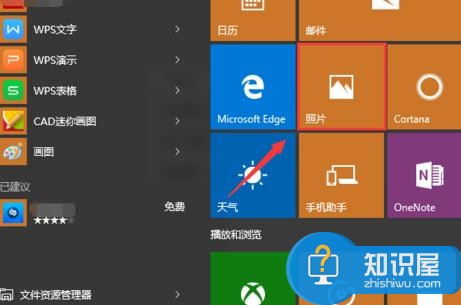
win10系统自带的照片应用程序的删除方法
首先可以鼠标右键点击左下方的win10图标,弹出下拉菜单,在下拉菜单里找到【运行】功能选项,如下图所示

点击运行选项,弹出运行对话窗口,在输入框内输入powershell命令,powershell是windows系统的脚本运行程序,如下图所示
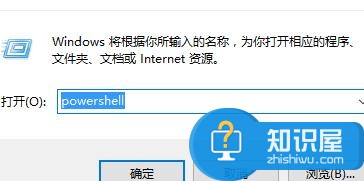
输入powershell命令之后点击【确定】按钮,进入到windows powershell命令界面,如下图所示
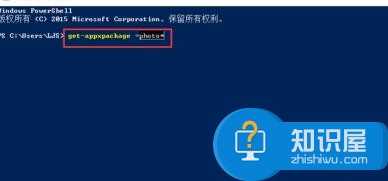
在命令输入选项里输入get-appxpackage *photo*命令,该命令的意思就是查找windows系统下照片应用程序的包文件,如下图所示

接下来点击回车键,在windows powershell界面里显示照片应用程序,找到package full name下的地址并复制,Microsoft.Windows.Photos_15.1208.10480.0_x64__8wekyb3d8bbwe,如下图所示
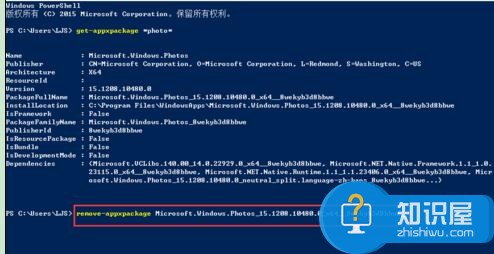
接下来在命令输入框里输入remove-appxpackage Microsoft.Windows.Photos_15.1208.10480.0_x64__8wekyb3d8bbwe,如下图所示
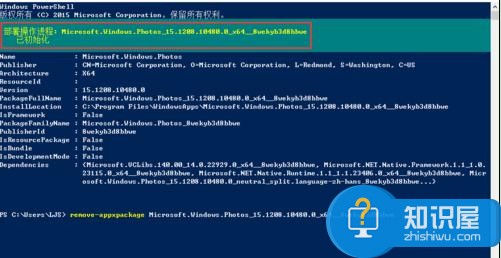
接下来点击回车键,弹出操作进程已初始化,此时点击左下方的win10图标,可以发现照片应用程序应成功从电脑上删除,如下图所示
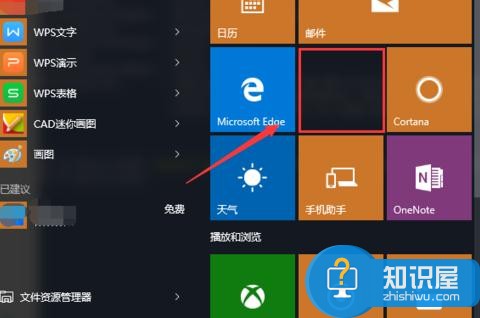
注意事项
通过该方式可以删除win10自带的所有应用,只是需要的命令有所区别。
知识阅读
软件推荐
更多 >-
1
 一寸照片的尺寸是多少像素?一寸照片规格排版教程
一寸照片的尺寸是多少像素?一寸照片规格排版教程2016-05-30
-
2
新浪秒拍视频怎么下载?秒拍视频下载的方法教程
-
3
监控怎么安装?网络监控摄像头安装图文教程
-
4
电脑待机时间怎么设置 电脑没多久就进入待机状态
-
5
农行网银K宝密码忘了怎么办?农行网银K宝密码忘了的解决方法
-
6
手机淘宝怎么修改评价 手机淘宝修改评价方法
-
7
支付宝钱包、微信和手机QQ红包怎么用?为手机充话费、淘宝购物、买电影票
-
8
不认识的字怎么查,教你怎样查不认识的字
-
9
如何用QQ音乐下载歌到内存卡里面
-
10
2015年度哪款浏览器好用? 2015年上半年浏览器评测排行榜!